Как исправить Netflix не работает на Android 12?
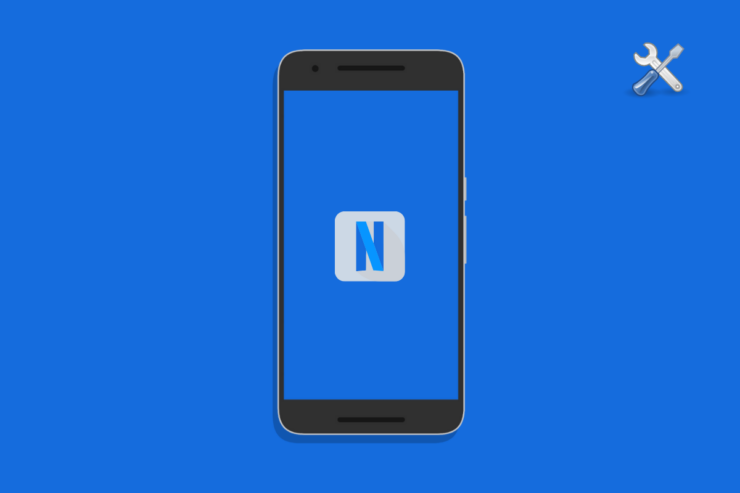
Netflix – идеальная платформа, на которой можно скоротать свободное время. Здесь вы можете найти одни из лучших фильмов, сериалов и даже оригиналов, когда-либо выпущенных. Вот лишь некоторые из них: Netflix — это место, где можно посмотреть «Очень странные дела», «Острые козырьки», а также «Ограбление денег». Но что делает платформу привлекательной, так это ее совместимость практически со всеми устройствами. Вы можете использовать его на Android, iOS, MacBook, Apple TV и многих других устройствах.
Однако после последнего обновления ОС Android 12 многие пользователи сообщили о проблемах с работой Netflix. Так что, если вы тоже находитесь в этой толпе, то это то место, где вам нужно быть. Здесь мы поговорим о том, как исправить Netflix, не работающий над проблемой Android 12. Начнем.
Как исправить Netflix не работает на Android 12?
Причин, по которым вы столкнулись с проблемой, что Netflix не работает на Android 12, может быть несколько. От устаревших приложений, огромного объема данных кэша до поврежденных файлов данных — причиной возникновения проблемы может быть что угодно. Однако, независимо от причины, существуют различные способы решения проблемы.
Метод 1: очистить кэш и данные Netflix
Лучший способ решить проблему сбоя или неработоспособности любого приложения, включая Netflix, — это очистить данные его кэша. Итак, вот шаги, которые необходимо выполнить, чтобы очистить данные кэша приложения.
- Откройте Настройки на своем Android.
- Нажмите «Управление приложениями», а затем выберите параметр «Список приложений».

- Выберите Netflix.
- Нажмите «Использование хранилища».

- Нажмите «Очистить кэш».

Теперь перезапустите приложение и проверьте, устранена ли нерабочая проблема или нет. Если да, наслаждайтесь онлайн-трансляцией. Но если вы все еще сталкиваетесь с проблемой, вы можете попробовать очистить данные приложения. Для этого выполните следующие действия.
- Нажмите «Использование хранилища».
- Теперь нажмите на опцию «Очистить данные a».

Вот и все. Проверьте, решена ли проблема или нет.
Метод 2: принудительно остановить Netflix
Иногда приложение не закрывается полностью при последнем открытии, в результате чего вы сталкиваетесь с упомянутой проблемой. Чтобы решить проблему, вам придется принудительно остановить Netflix в настройках вашего устройства. Для этого выполните следующие действия.
- Откройте настройки на своем Android.
- Нажмите «Управление приложениями», а затем выберите параметр «Список приложений».
- Выберите Netflix.
- Нажмите на опцию «Принудительно остановить», а затем еще раз нажмите на кнопку принудительной остановки, чтобы открыть всплывающее окно подтверждения.

Теперь проверьте, устранена ли проблема или нет. Если нет, переходите к следующему способу.
Метод 3: проверьте наличие обновлений ОС
Проблема Netflix, не работающая на Android 12, может быть вызвана устаревшей ОС. Вероятность того, что вы не загрузили последнее обновление программного обеспечения Android 12, очень высока, из-за чего вы столкнулись с проблемой. Итак, вот шаги, которые необходимо выполнить, чтобы загрузить последнее обновление программного обеспечения на свой смартфон Android 12.
- Перейдите в меню Настройки на своем устройстве Android.
- Нажмите кнопку «Обновление ПО».

Примечание. Этот процесс может отличаться у разных производителей. Таким образом, вы можете выполнить поиск в Google, как загрузить последнее обновление программного обеспечения по «имени устройства».
Если доступно какое-либо обновление, загрузите его, чтобы устранить проблему.
Метод 4. Перезагрузите устройство
Возможно, существуют временные ошибки или сбои, которые вызывают упомянутую проблему на вашем смартфоне Android 12. Лучший способ исправить это — просто перезагрузить устройство. Поэтому перезагрузите свой Android-смартфон.
После перезапуска откройте приложение Netflix и проверьте, устранена ли нерабочая проблема или нет.
Метод 5: скачать последнюю версию Netflix
Если вы долгое время не обновляли приложение Netflix, то, скорее всего, вы также столкнетесь с проблемой, когда Netflix не работает над проблемой Android 12. Чтобы решить проблему, вам придется загрузить последнюю версию приложения Netflix. Для этого вам необходимо выполнить следующие действия.
- Перейдите в Play Маркет на своем устройстве Android.
- В кнопке поиска введите Netflix и нажмите кнопку поиска.
- Проверьте, есть ли доступные обновления. Если да, нажмите кнопку обновить, чтобы загрузить последнюю версию Netflix.

Вот и все. Вы наконец загрузили последнюю версию Netflix на свое устройство Android. Перезапустите приложение, и вы заметите, что проблема с неработающим устройством больше не возникает.
Заключительные слова
Это были все эффективные обходные пути, с помощью которых вы можете решить проблему, с которой Netflix не работает на Android 12. Сообщите нам в комментариях, нормально ли сейчас работает приложение или нет.
Вы также можете поделиться любым другим обходным путем, который, по вашему мнению, поможет решить проблему сбоя. Кроме того, вы можете ознакомиться с другими нашими Андроид 12 руководствами по устранению различных проблем, связанных с новейшей ОС Android.


